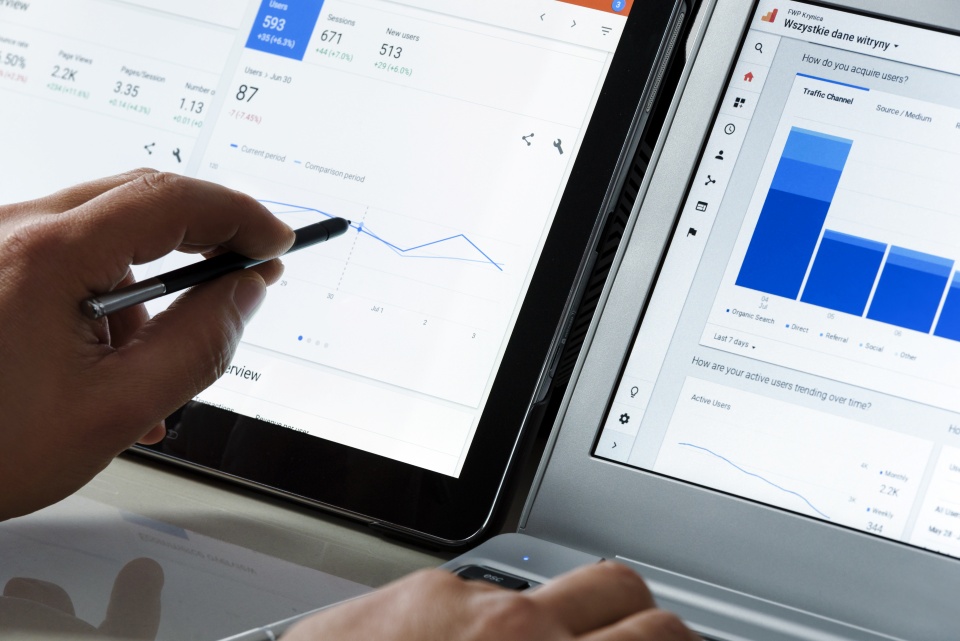はじめに
Webサイトやブログを運営していると、
どれくらいの人が見ているのだろう

どんなページが人気なのだろう
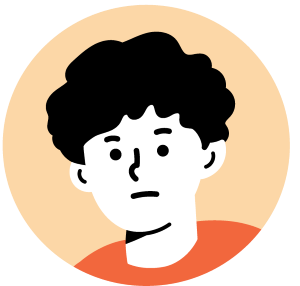
訪問者はどこから来ているのだろう

といった疑問が自然と湧いてきます。こうした疑問を解決し、運営の方向性を見直すための強力なツールが Google Analytics 4(GA4) です。
ただし、GA4は従来のユニバーサルアナリティクス(UA)から大きく仕様が変わり、初めて触れる方にとっては
どこを見ればいいの?

設定はどうすればいいの?

と戸惑うことも多いでしょう。
特に、イベントベースの計測や新しいレポート構造は、慣れるまで少し時間がかかります。
そこでこの記事では、初心者の方でも安心してGA4を使い始められるように、基本レポートの見方と設定方法をやさしく解説していきます。
さらに、GA4を学ぶことは単なるアクセス解析にとどまりません。
- どんな記事が読者に響いているのか
- どこから訪問者がきているのか
- どのページで離脱しているのか
こうした情報を知ることで、SEO対策やコンテンツ改善に直結するヒントが得られます。
つまりGA4は、あなたのサイトを「より多くの人に、より心地よく届ける」ための羅針盤なのです。

この記事を読み終える頃には、GA4の基本レポートを自分の目で確認し、設定を整え、日々の運営に活かせるようになっているでしょう。初心者の方が安心して一歩を踏み出せるように伴走していきますので、ご安心くださいね。
GA4とは?基本を押さえよう
GA4(Google Analytics 4)は、Googleが提供する最新のアクセス解析ツールです。
従来のユニバーサルアナリティクス(UA)から大きく進化しており、Webサイトやアプリの利用状況をより柔軟に、そして未来志向で分析できるようになっています。まずはその基本をしっかり押さえておきましょう。
1. イベントベースの計測
これまでのUAでは「セッション」を中心にデータを集めていました。
セッションとは「ユーザーがサイトに訪れてから離脱するまでの一連の行動」のことです。
しかしGA4では「イベント」が基本単位になります。ページビュー、スクロール、リンククリック、動画再生など、ユーザーの細かな行動をイベントとして記録します。
- より詳細にユーザー行動を把握できる
- サイト改善の具体的なヒントが得られる
- アプリとWebを同じ基準で分析できる
初心者の方は「イベント=ユーザーの行動」と覚えておくと理解しやすいです。
2. クロスプラットフォーム対応
GA4はWebサイトだけでなく、スマホアプリのデータもまとめて分析できます。例えば、ユーザーがスマホアプリで商品を見て、後からPCで購入した場合でも、同じユーザーとして追跡できます。
- ユーザーの全体的な行動を把握できる
- マルチチャネルのマーケティングに役立つ
- 顧客体験を一貫して分析できる
これにより「サイトだけでなくアプリも含めた全体像」を理解できるようになります。
3. 機械学習による予測機能
GA4にはGoogleの機械学習が組み込まれており、将来の売上予測や離脱率の予測などを行うことができます。
初心者の段階ではあまり使わないかもしれませんが、成長に合わせて活用できる強力な機能です。
- 高精度な予測が可能
- 業務の効率化・自動化
- 新たな価値創出・競争力強化
こうした予測を参考にすることで、改善の優先順位を決めやすくなります。
4. プライバシーに配慮した設計
近年はクッキー規制や個人情報保護の流れが強まっています。GA4はこうした変化に対応しており、ユーザーのプライバシーを尊重しながらデータを収集できる仕組みになっています。
- 法規制に対応しているため安心して使える
- 長期的に利用できる持続可能なツール
初心者の方にとっても「安心して学べる環境」が整っていると言えます。
GA4の基本レポートの見方
GA4には多くのレポートがありますが、初心者がまず押さえておきたいのは
リアルタイム
ユーザー
トラフィック獲得
エンゲージメント
の4つです。
ここでは、それぞれをさらに深掘りして、実際の活用イメージまで丁寧に説明します。
1. リアルタイムレポート
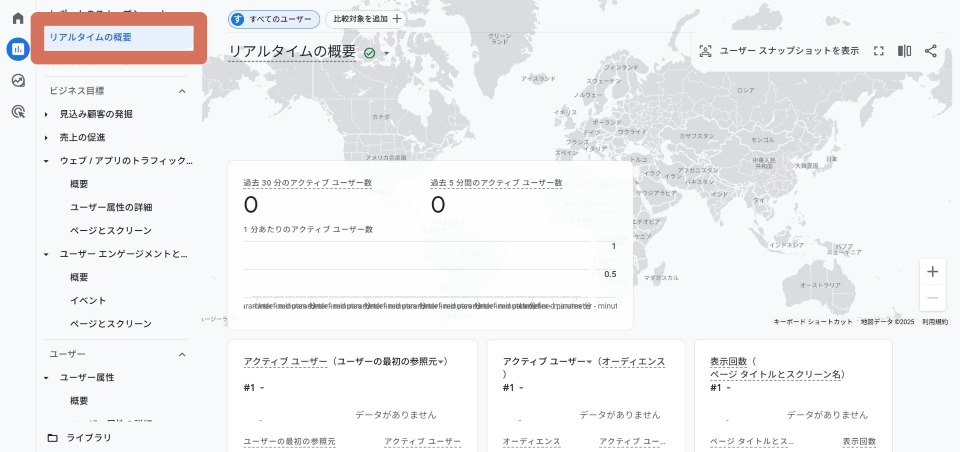
「今この瞬間の動き」を確認できるレポートです。
- 確認できる項目
- 現在サイトにアクセスしているユーザー数
- ユーザーが閲覧しているページ
- アクセスしている地域や使用デバイス
- 活用シーン
- 新しい記事を公開した直後に、どれくらいの人が見に来ているかをチェック
- SNSでリンクをシェアした際に、拡散の効果をリアルタイムで確認
- イベントやキャンペーンの開始直後に反応を測定
- 初心者へのポイント
リアルタイムレポートは「お試し感覚」で楽しめるレポートです。
数字が動くのを見ているだけでも、サイトが「生きている」ことを実感できます。まずは気軽に眺めてみましょう。
2. ユーザーレポート
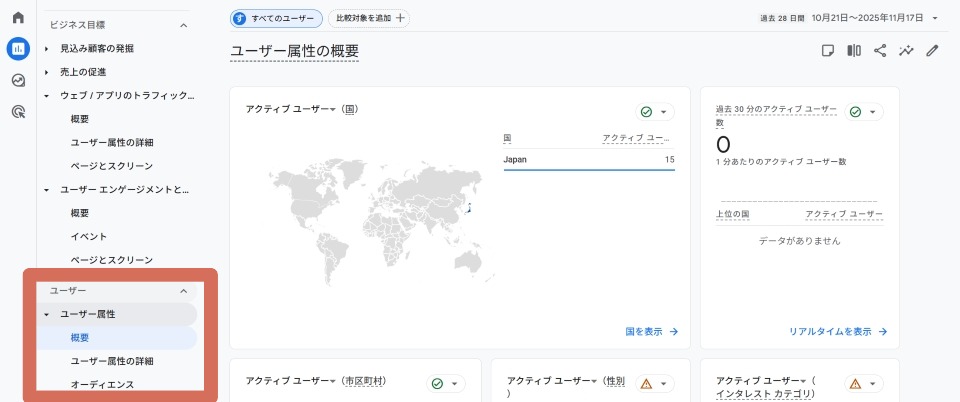
「どんな人がサイトを訪れているか」を知るためのレポートです。
- 確認できる項目
- 年齢層や性別などの属性
- 地域(国や都市)
- 使用しているデバイス(スマホ、PC、タブレット)
- 活用シーン
- 想定していたターゲット層が実際に訪れているかを確認
- スマホユーザーが多ければ、モバイル表示をさらに最適化する判断材料に
- 地域別に人気記事を分析し、ローカルSEOに活かす
- 初心者へのポイント
ユーザーレポートは「読者像を描く」ためのヒントになります。ブログやサイトを運営する際に「誰に向けて書いているのか」を意識すると、記事の方向性がぶれにくくなります。
3. トラフィック獲得レポート

「どこからユーザーが来ているか」を分析するためのレポートです。
- 確認できる項目
- 検索エンジンからの流入(Google、Yahooなど)
- SNSからの流入(Twitter、Instagramなど)
- 直接アクセス(ブックマークやURL入力)
- 活用シーン
- SEO対策の効果を確認する
- SNSキャンペーンの成果を測定する
- メルマガや外部リンクからの流入を把握する
- 初心者へのポイント
トラフィック獲得レポートは「努力の成果」を見える化してくれます。検索流入が増えていればSEOが効いている証拠ですし、SNSからの流入が多ければ拡散が成功していると分かります。
4. エンゲージメントレポート
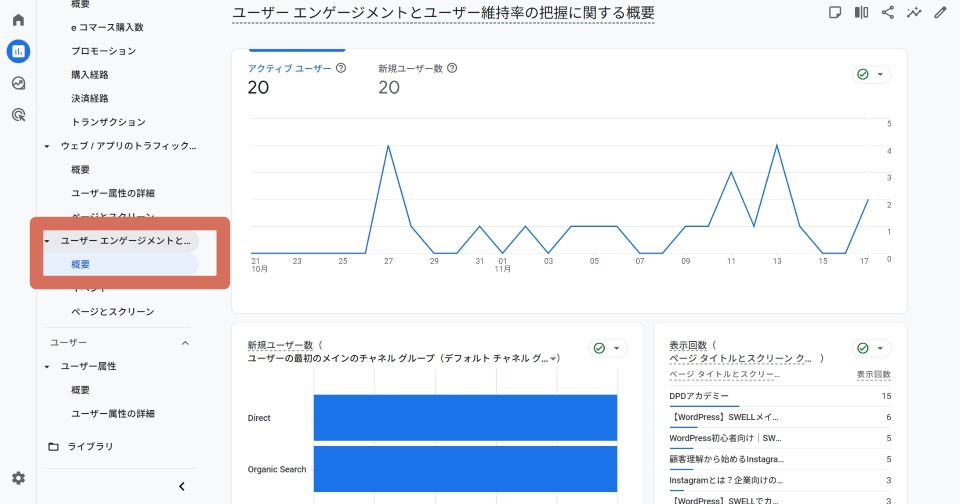
「ユーザーがどのようにサイトを利用しているか」を把握するためのレポートです。
- 確認できる項目
- 平均エンゲージメント時間(滞在時間)
- ページビュー数
- コンバージョン(目標達成)
- 活用シーン
- 記事を最後まで読んでもらえているかを確認
- お問い合わせフォームや購入ページまで進んでいるかをチェック
- 人気ページを見つけて関連記事を増やす戦略を立てる
- 初心者へのポイント
エンゲージメントレポートは「読者の満足度」を測る指標です。滞在時間が短ければ改善の余地があると分かりますし、コンバージョンが増えていれば成果につながっていると実感できます。
初心者がつまずきやすいポイントと解決法
GA4はとても便利なツールですが、初めて触れる方にとっては迷いやすい部分がいくつもあります。
ここでは、初心者が特につまずきやすい代表的なポイントと、その解決法を丁寧に紹介します。
イベントが多すぎて分かりにくい
GA4は「イベントベース」でデータを計測するため、最初から多くのイベントが自動で記録されます。
ページビュー、スクロール、クリック、動画再生など、細かい行動が次々と並ぶので
どれを見ればいいの?

と混乱しがちです。
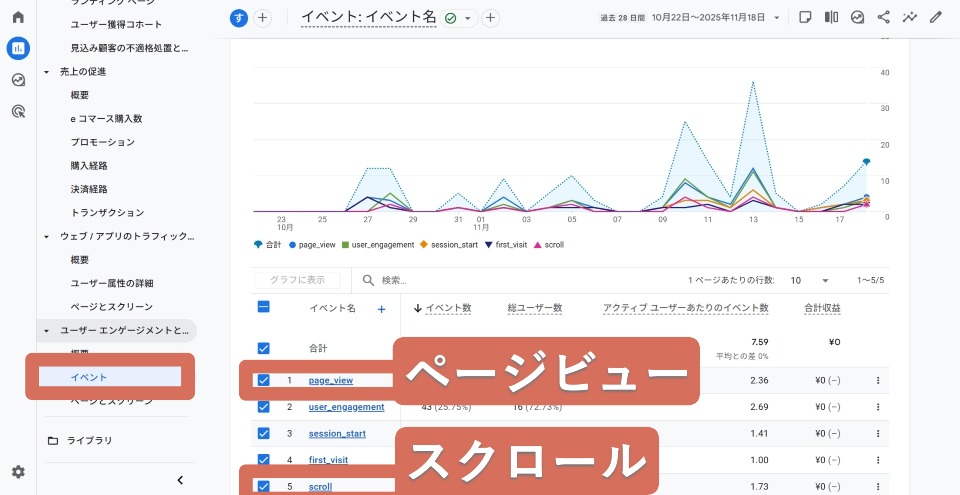
- 解決法
まずは
ページビュー
スクロール
クリック
の3つだけに注目しましょう。
これらはサイト改善に直結する基本的な行動です。慣れてきたら「動画再生」や「ファイルダウンロード」などを追加していけば大丈夫です。
- 用語説明
- 意味:ユーザーがWebページを読み込んだときに記録されるイベント
- 特徴:同じ人が同じデバイスで同じページを何度読み込んでも、その都度カウントされる
- 活用:どのページがよく見られているかを把握でき、人気コンテンツや改善すべきページが分かる
- 例:「記事Aが1日に500ページビューを獲得した」=1日に500回読み込まれた
- 意味:ユーザーがページを下方向にスクロールし、90%の深さまで到達したときに記録されるイベント
- 特徴:GA4の拡張計測機能で自動的に収集される
- 活用:記事が最後まで読まれているか、途中で離脱されているかを把握できる
- 例:「記事Bのスクロールイベントが少ない」=最後まで読まれていない可能性が高い
- 意味:ユーザーがリンクやボタンをクリックしたときに記録されるイベント
- 特徴:外部リンク、内部リンク、ファイルダウンロード、フォーム送信などもクリックイベントとして計測可能
- 活用:どのリンクがよく押されているかを把握し、導線改善やコンバージョン率向上に役立つ
- 例:「商品ページへのリンククリックが多い」=その商品に関心が集まっている
- 補足のコツ
イベントを「ユーザーの行動記録」と考えると理解しやすいです。最初から全部を把握しようとせず、必要なものだけを選んで確認するのがポイントです。
数字の意味が分からない
「平均エンゲージメント時間」「直帰率」「コンバージョン率」など、数字が並んでいても
この数字は良いの?悪いの?

と判断できずに戸惑うことがあります。
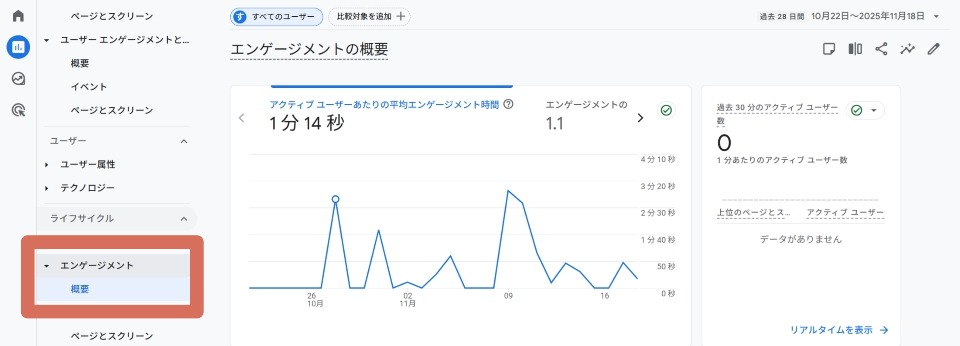
- 解決法
数字を「行動のヒント」として捉えましょう。
平均エンゲージメント時間が
短い:記事が最後まで読まれていない
長い:読者がじっくり読んでいる
- 補足のコツ
数字を「改善のきっかけ」として見ると理解しやすいです。良い悪いを判断するのではなく、「次に何を改善すればいいか」を考える材料にしましょう。
設定が反映されているか不安になる
タグを設置した後、
ちゃんと計測できているのかな?

と不安になる初心者は多いです。
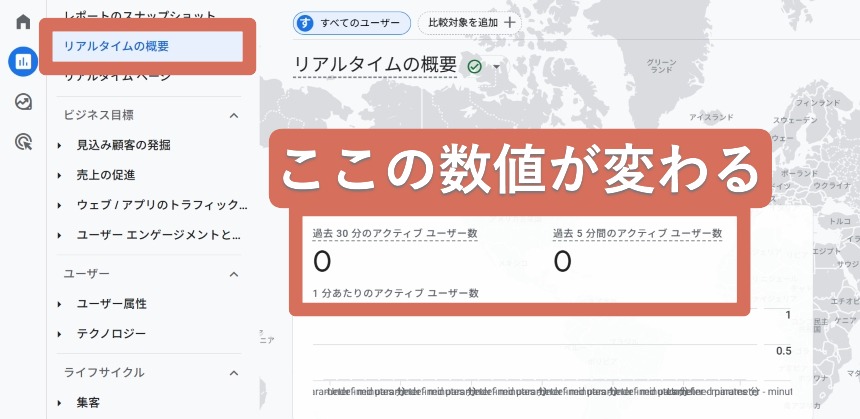
- 解決法
リアルタイムレポートを開いて、自分でサイトにアクセスしてみましょう。
自分のアクセスが反映されていれば、設定は正しくできています。
- 補足のコツ
「テストアクセス」を習慣にすると安心です。
記事を公開した直後に自分でアクセスして確認すれば、毎回確実に計測できているかチェックできます。
初心者がつまずくポイントは、実は「GA4を理解するための入り口」でもあります。イベントが多いからこそ行動を細かく分析でき、コンバージョン設定が難しいからこそ成果を明確にできるのです。
大切なのは「一度に全部を理解しようとしないこと」。まずは基本的なイベントやレポートだけに絞って確認し、少しずつ範囲を広げていけば、自然とGA4を使いこなせるようになります。
GA4はSEOの「成長の鏡」
GA4はSEO対策の成果を映し出す鏡のような存在です。検索流入、人気ページ、滞在時間、コンバージョン率などを確認することで、サイトの強みと弱みがはっきり見えてきます。
初心者の方はまず「検索流入」と「人気ページ」だけを確認することから始めましょう。そこから少しずつ範囲を広げていけば、SEOとGA4を組み合わせた本格的な改善ができるようになります。
GA4を活用すれば、SEOは単なる「検索順位を上げるための作業」ではなく、「読者に喜ばれる記事を増やすための取り組み」へと変わります。
数字の裏にある読者の行動を理解し、より良い体験を届けることこそが、SEOの本当の目的なのです。
まとめ
GA4は最初こそ難しく感じるかもしれませんが、基本レポートの見方と設定方法を押さえれば、初心者でも安心して使いこなせるようになります。
この記事で紹介した内容を振り返ると、次のようなポイントが大切でした。

- リアルタイムレポートで「今この瞬間」の動きを確認できる
- ユーザーレポートで「どんな人が訪れているのか」を把握できる
- トラフィック獲得レポートで「どこから来ているのか」を分析できる
- エンゲージメントレポートで「どのように利用されているか」を理解できる
- コンバージョン設定で「成果」を数値として確認できる
これらを繰り返し確認することで、サイト運営の改善点が自然と見えてきます。SEO対策にも直結するため、記事の質を高めたり、読者の満足度を向上させたりすることが可能になります。
初心者の方にとって大切なのは「完璧を目指さないこと」です。最初からすべての機能を理解しようとすると、どうしても難しく感じてしまいます。まずは基本的なレポートだけを見て、「自分のサイトはどんな人に読まれているのか」「どこから来ているのか」を知ることから始めましょう。
そして、少しずつ慣れてきたら「コンバージョン設定」や「イベントの追加」など、応用的な機能に挑戦してみてください。GA4は使えば使うほど理解が深まり、サイト改善のアイデアが自然と湧いてくるようになります。
最後に覚えておいてほしいのは、GA4は単なる数字の集計ツールではなく、
読者の行動を理解し、より良い体験を届けるための相棒
だということです。
数字の裏には必ず人の行動や気持ちがあり、それを読み解くことで、あなたのサイトはもっと魅力的に成長していきます。
この記事をきっかけに、GA4を「難しいもの」ではなく「頼れるパートナー」として捉え、日々の運営に活かしていただければ嬉しいです。小さな一歩でも積み重ねれば、必ず大きな成果につながります。